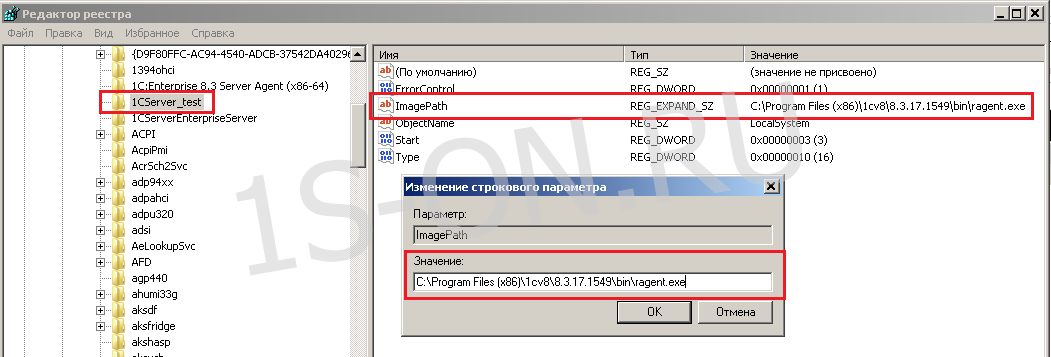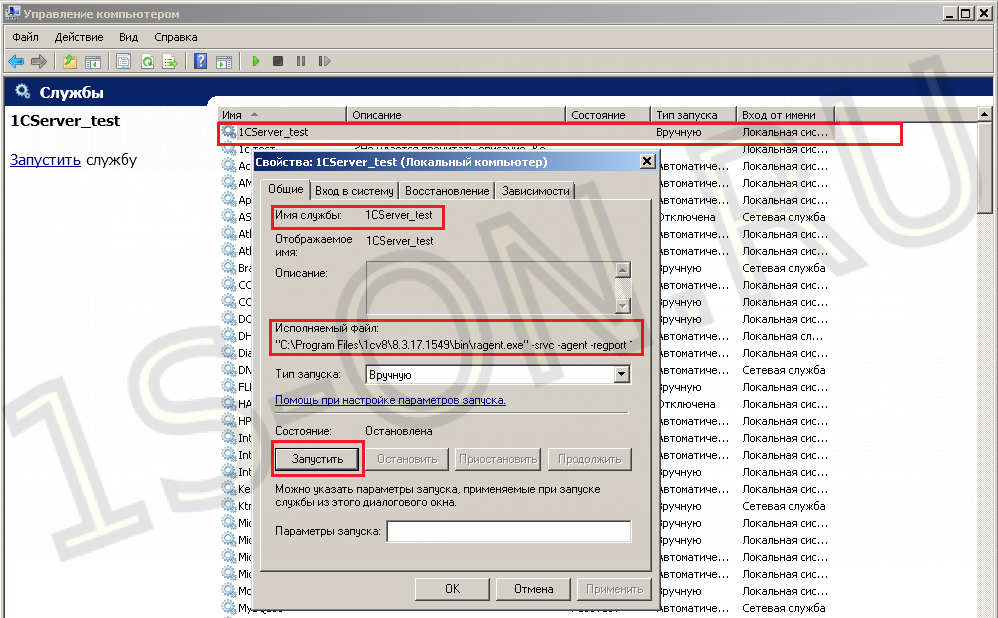Установка двух серверов 1С на Windows

Рассмотрим для чего нам может понадобиться установить второй сервер 1С и как это сделать на ОC Windows.
Для чего нужен второй экземпляр сервера 1С
Основными причинами, по которым необходим запуск двух служб сервера 1С на одной машине это:
1. Создание тестового контура 1С. По понятным причинам, разработка и отладка программ 1С на продуктивном сервере плохая идея. В лучшем случае это будет замедлять производительность рабочего контура 1С, в худшем приведет к его падению и простою. Чем это чревато, думаю не стоит говорить.
2. Необходимость запуска серверов 1С разных версий. Данный вариант так же довольно часто становиться актуальным если используется большое количество конфигураций. Для работы некоторых конфигураций иногда требует более свежая версия платформы. Но часто по разным причинам новые релизы платформы не отличается стабильностью и переносить все продуктивные базы на них не очень хорошее решение.
3. Наконец работа нескольких служб сервера 1С на одной машине позволяет в ручном режиме дифференцировано настроить производительность кластера 1С для отдельных баз данных.
Установка второго сервера 1С одной версии
Итак, будем считать, что у нас на компьютере уже установлен один экземпляр сервера 1С. Чтобы запустить второй экземпляр сервера 1С установленной версии необходимо:
1. Запускаем утилиту «Командная строка» от имени администратора:

2. Выполним в командной строке следующую команду, создадим службу 1CServer_test:
|
1 |
sc create 1CServer_test binPath= "C:\Program Files (x86)\1cv8\8.3.17.1549\bin\ragent.exe" |
После выполнения, должны увидеть CreateService: успех
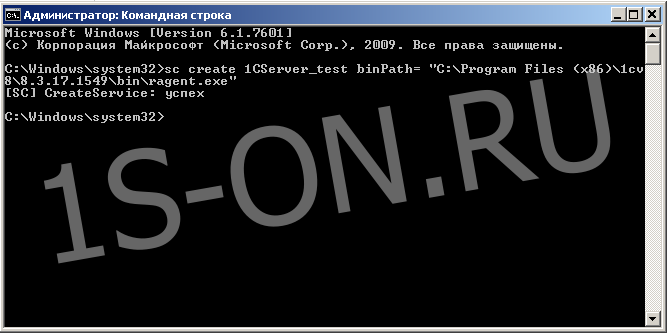
3. Заходим в редактор реестра. Находим там в ветке HKEY_LOCAL_MACHINE\ SYSTEM\ CurrentControlSet\ services нашу службу 1CServer_test:
4. Меняем ключ ImagePath, вносим туда такую строку:
|
1 |
"C:\Program Files\1cv8\8.3.17.1549\bin\ragent.exe" -srvc -agent -regport 1641 -port 1640 -range 1660:1691 -d "C:\Program Files\1cv8\srvinfo_16" |
Здесь мы изменили типовые порты, который уже заняты первым экземпляром сервера. Вместо указанных в примере можно задать свои значения. При необходимости можно прописать ключ -debug чтобы включить отладку на сервере 1С. Подробней про отладку можно почитать тут.
Установка второго сервера 1С другой версии
Если вы хотите запустит второй экземпляр сервера 1С другой версии, то необходимо в ключ ImagePath прописать строку запуска исполняемого файла агента сервера из каталога другого релиза. Например если мы хотим запустить сервер релиза 8.3.15.1830, то вносим такую строку:
|
1 |
"C:\Program Files\1cv8\8.3.15.1830\bin\ragent.exe" -srvc -agent -regport 1641 -port 1640 -range 1660:1691 -d "C:\Program Files\1cv8\srvinfo_16" |
Запуск второго экземпляра сервера 1С
1. Заходим в раздел «Службы», ищем созданную нами службу 1CServer_test и задаем если надо необходимые настройки. Можно, например, задать пользователя, под которым будет работать второй экземпляр сервера 1С:
2. После сохранения настроек службы стартуем ее. Контролируем что состояние службы стало «Работает».

3. Переходим к проверке работы второго экземпляра сервера 1С. Создаем через консоль серверов 1С подключение к нашему новому серверу. Указываем тот порт, агента сервера, который мы задали в настройках службы, в данном случае 1640: 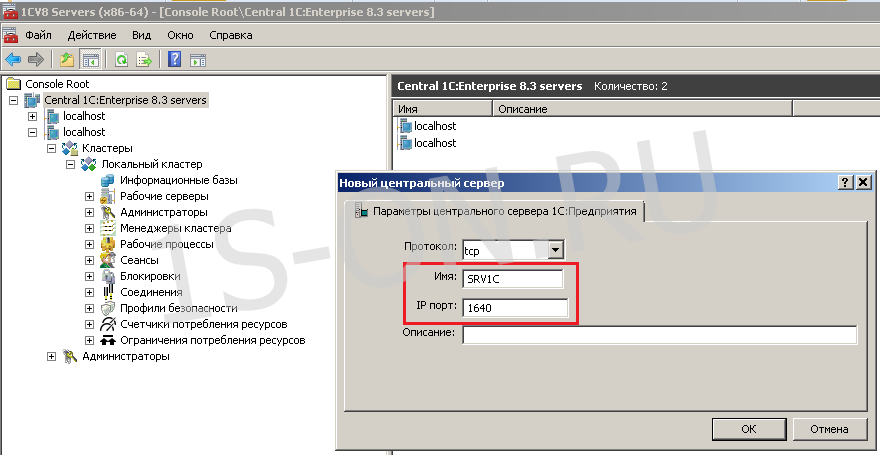
4. Создаем подключение к базе расположенной на втором экземпляре сервера 1С. Напомню, что обращаться к этому кластеру серверов 1С надо уже с указанием порта менеджера кластера, например, так: SRV1C:1641
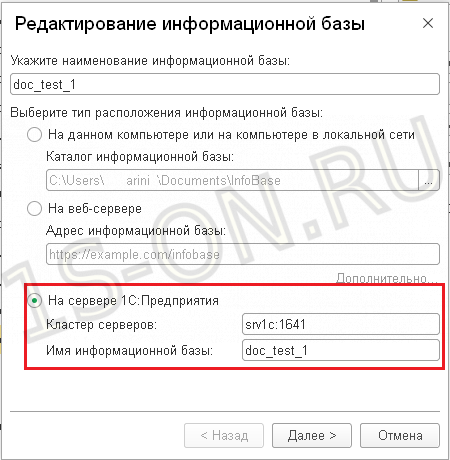
Итоги
Как видим запуск второго сервера 1С не представят особого труда и в тоже время дает ряд преимуществ. Так запуск нескольких экземпляров сервера 1С на одной машине позволяет более гибко осуществлять настройку и эксплуатацию как рабочих так и тестовых контуров 1С.
Еще можно посмотреть
1C тормозит и возникают ошибки. С чего начать расследование?
Когда мы читаем о том, как настраивать и анализировать технологический журнал 1С на предмет «узких» мест, мы не всегда представляем себе, что это отнюдь не первое, что нужно сделать, когда сталкиваемся с падением производительности и стабильности работы системы. Прежде чем «бросаться» собирать технологический журнал и его парсить, изначально рекомендуется провести первичный сбор информации о проблеме: […]
История одного конфликта блокировок 1С
В определенный момент времени, пользователи информационной базы, которые ранее работали без проблем — начали жаловаться на возникновение ошибок при записи элемента справочника. В нашем распоряжении оказались скрины и тексты ошибок, переданные пользователями. Без возможности самостоятельного воспроизведения проблемы в этой или каких-либо других тестовых базах данных. 1. Знакомимся с текстами ошибок. 2. Парсим технологический журнал 1С […]
Утилита ring license для 1С версии 8.3.14 и выше под Linux
Для чего нужен 1C ring license? На текущий момент широко распространено использование программных лицензий. И системы на базе 1С в этом не исключение. Но, помимо простой активации пин-кодов, программная лицензия 1С также нуждается в обслуживании. Для обслуживания разработчику требуются знания об инструменте для получения списков, информации, анализа состояния файлов программных лицензий. Об этом инструменте мы […]
Практика применения OneScript (он же OScript, он же 1 Script) для 1С с примерами
Пощаговый разбор применения OneScript для обслуживания системы 1С Предприятия. Приведены примеры рабочих скриптов OneScript
Хранение файлов 1С в томах на nfs-шаре Linux
Пошаговая настройка варианта хранения файлов 1С Предприятия во внешнем NFS хранилище на ОС Linux
Настройка DNS-адресации для 1С сервера
Рассмотрим важность настройки DNS-адресации для 1С сервера или как сэкономить кучу времени на исправлении ошибок подключения к 1С серверу.
Технологический журнал 1С и бесконечный цикл в коде 1С
Несмотря на то, что проблема в статье История одного конфликта блокировок 1С , казалось, была решена, ее повторное появление не заставило себя долго ждать. Пользователь Лапкина вновь приступила к работе и ее сеанс снова парализовал работу пользователей системы с блокируемым справочником. Описание ошибки: Пользователь создает элемент справочника и при записи система 1С:Предприятия «повисает». Сеанс закрывается пользователем, […]
Похожие записи
- Ошибка 1С:Предприятие «Потеряно соединение»
- Очистка кэша: серверного и клиентского для 1С:Предприятия
- 1C тормозит и возникают ошибки. С чего начать расследование?
- Анализ технологического журнала 1С регулярными выражениями. От простого к сложному.
- Администрирование серверов 1С на Linux
- Настройка и сбор логов для анализа проблем производительности систем 1С на Linux
- Утилита ring license для 1С версии 8.3.14 и выше под Linux
- Разворачиваем виртуальный сервер VirtualBox для 1С и не только
- Ошибка «Слишком много открытых файлов» или«Too many open files» В 1С на Linux
- Ошибки СУБД. 1С+PostgreSQL+Linux. Часть 2.